Virtual DJ 8 Setup & Broadcast Online Radio
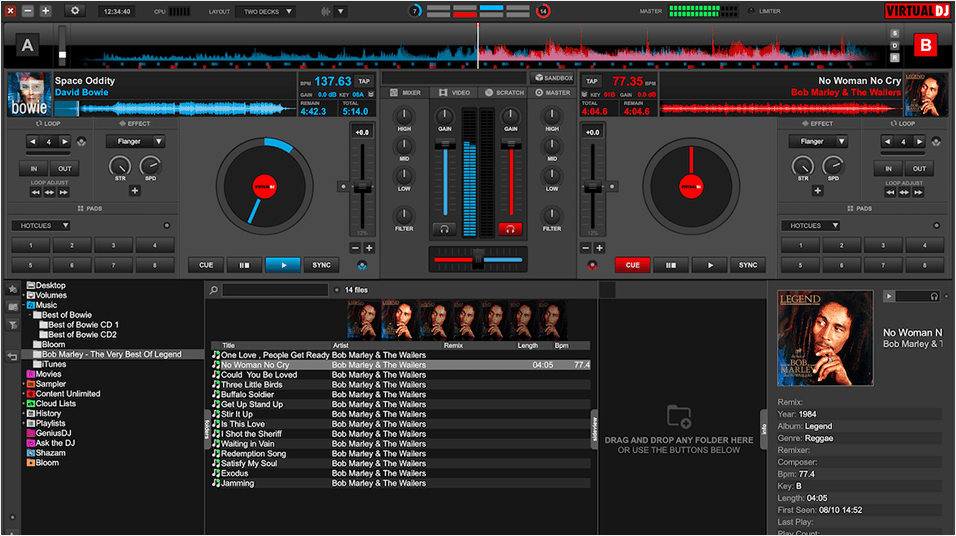
Was erwarten Sie von einer Radiosendungssoftware? Medienmanagement? Mischen? Probenahme? Cue-Punkte? All dies sind entscheidende Funktionen, etwas Virtual DJ 8 hat in Pik.Virtual DJ ist bekannt für seine fortschrittliche Software und eine der größten Mainstream-Apps für professionelle Sender, da es erweiterte Funktionen, Benutzerfreundlichkeit und Kompatibilität mit Controllern von Drittanbietern wie Mischdecks bietet.
Machen Sie sich mit Virtual DJ 8 vertraut, was Sie damit machen können und wie Sie es mit Ihrem Radio.co bahnhof.
Wenn Sie eine ältere Version von Virtual DJ verwenden, folgen Sie bitte dieser Anleitung:
Was ist Virtual DJ 8?
Virtual DJ ist eine Audio-Mixing-Software, die DJs anstelle von Vinyl- oder CD-basierten Decks verwenden, um Tracks zu verwalten und zu mischen. Virtual DJ 8 baut auf seinem Vorgänger auf und bietet einige neue Funktionen wie den Sandbox- und Editormodus, während Kernsoftware wie Controller und Mischfenster für ein reibungsloseres Erlebnis verfeinert werden.Während einige Kenntnisse über Beat-Mixing und Cueing von Vorteil sind, ermöglicht Virtual DJ 8 jedem, mit dem Mischen von Audio zu beginnen, ohne teure Geräte kaufen zu müssen – Virtual DJ 8 ist sowohl für Windows- als auch für Mac-Plattformen verfügbar und unterstützt MP3- und AAC-Dateiformate.
Sie müssen Virtual DJ 8.1 oder höher haben, wenn Sie Radio.co station – Sie können Ihre Version über das Einstellungsfenster aktualisieren.
Virtual DJ 8 Eigenschaften
Virtual DJ 8 ist die nächste Tranche in einer langen Reihe von DJ-Management und Editing-Software. Mit einer Reihe von Verbesserungen gegenüber dem Vorgänger sind dies die herausragenden Funktionen, die Sie kennen sollten.
Free vs Paid
Nicht unbedingt ein Feature, aber etwas erwähnenswert. Die kostenlose Version kann so lange verwendet werden, wie Sie möchten, zugegeben, es ist für den Heimgebrauch und nicht Gewinn, aber es fehlt eine bestimmte Schlüsselfunktion, die als „Controller“ bekannt ist.Mit den Controllern der kostenpflichtigen Version können Sie Ihren DJ-Controller wie ein Mischpult eines Drittanbieters einem virtuellen DJ zuordnen, auf den professionelle DJs, die in Clubs mischen, nicht verzichten können.
Controller
Controller ordnen Sie Ihre Hardware wie ein Mischpult Virtual DJ 8 – Wählen Sie aus einer Reihe von konfigurierbaren Geräten in den Einstellungen -> Controller-Bereich.
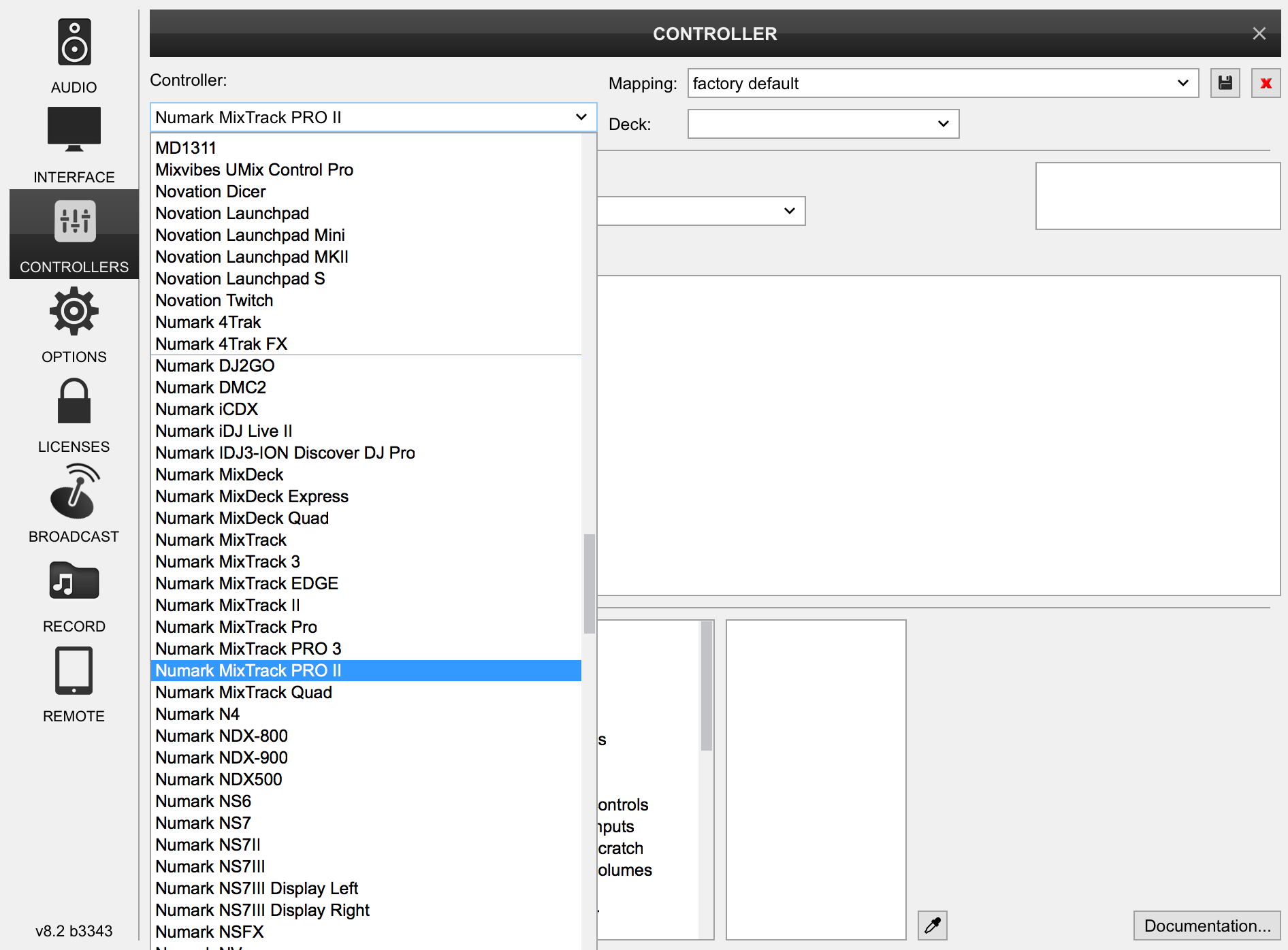
Nach der Einrichtung können Sie Ihre Tracks in Virtual DJ 8 auf Ihrem Mischpult steuern, z. B. wenn Sie den Numark Mixtrack Pro II verwenden, können Sie die Lautstärke, Überblendungen, Cues, Geschwindigkeiten und mehr auf Ihrem Deck einstellen.
Sampler
Der Sampler ist ein praktisches Tool, mit dem Sie ganz einfach Audio-Snippets auswählen können, die Sie in Ihren Tracks ablegen oder schleifen möchten.
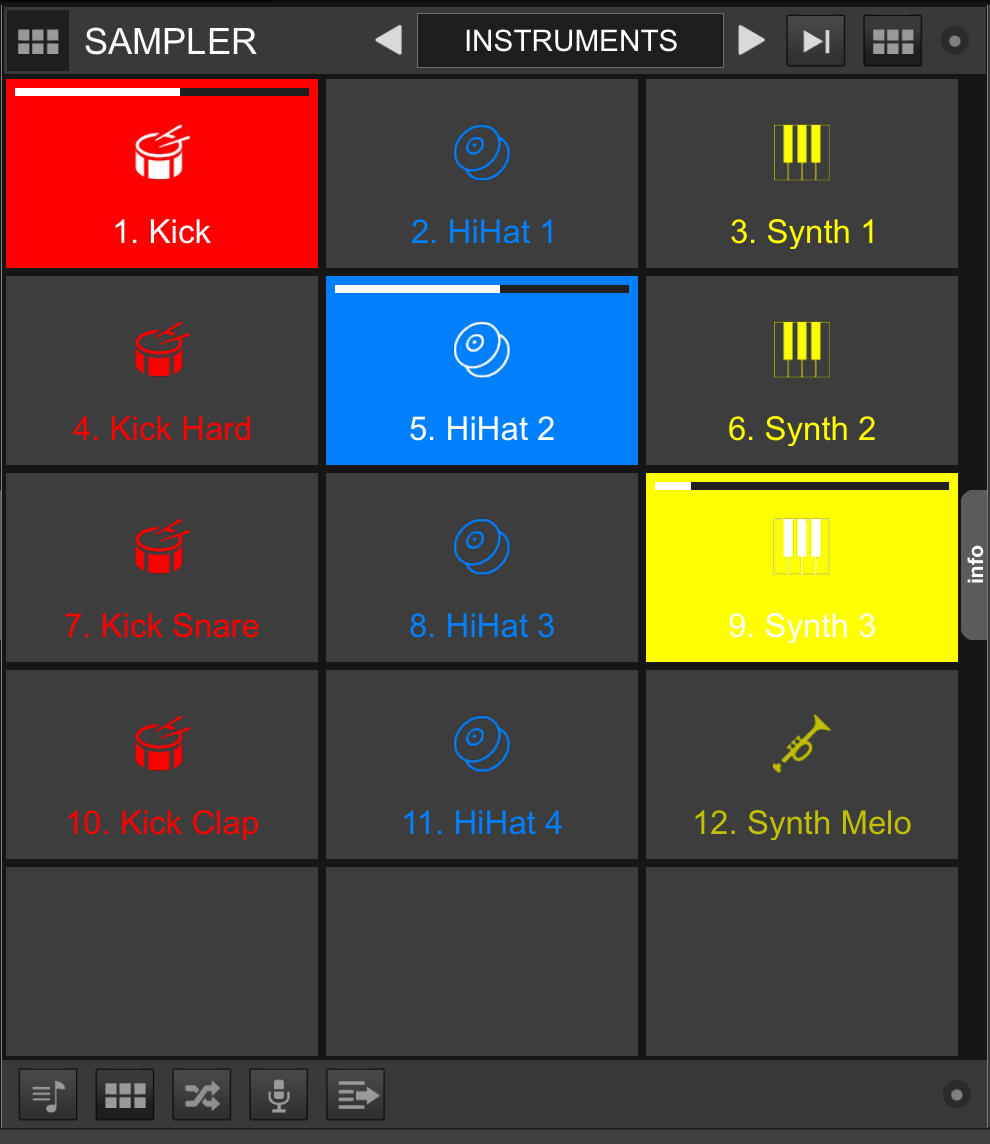
Hier können Sie die umfangreiche Funktionsbibliothek von Virtual DJ 8 im Detail und eine vollständige Rezension lesen.
Verbinden Sie Virtual DJ 8 mit Radio.co
So verbinden Sie Virtual DJ 8 mit Ihrem Online-Radiosender, um live an Ihre Hörer zu senden.
Was Sie brauchen
Virtual DJ 8 herunterladen – Die kostenlose Version bietet eingeschränkte Funktionen in Bezug auf Controller, Sie können jedoch hier eine Lizenz erwerben.
Fügen Sie nach der Installation Medien in Ihrer Musikbibliothek hinzu und verwalten Sie sie, damit Sie beim Senden einige Titel abspielen können. Wenn Sie sich nicht sicher sind, wie Sie mit Ihren Dateien in Virtual DJ umgehen sollen, und einige schnelle Tipps benötigen, besuchen Sie die Hilfeseite, um die Grundlagen hier zu verstehen.
Ersteinrichtung
- Starten Sie Virtual DJ und stellen Sie einige Tracks in die Warteschlange, indem Sie sie auf Ihre Mixdecks ziehen.
- Klicken Sie auf das Zahnrad oben links, um auf die Einstellungen zuzugreifen.
- Gehen Sie im Einstellungsfenster zu Broadcast und wählen Sie Radio Server.
Geben Sie die Details Ihrer Station ein
Die Details Ihrer Station sind eindeutig und finden Sie auf der Registerkarte Live in Ihrem Radio.co Armaturenbrett.
- Protokoll: ShoutCast
- Kodierungsqualität: Üblicherweise 128kbps (CBR)
- Server-URL: Ihre Host-URL (z. blue.radio.co )
- Server-Port: Die 4-stellige Portnummer (Z. B. 1000)
- Passwort: Z.B. 11a1aa1a1a1a
Sobald Ihre Daten eingegeben wurden, können Sie sie speichern, indem Sie Config umbenennen und auf das Diskettensymbol klicken.
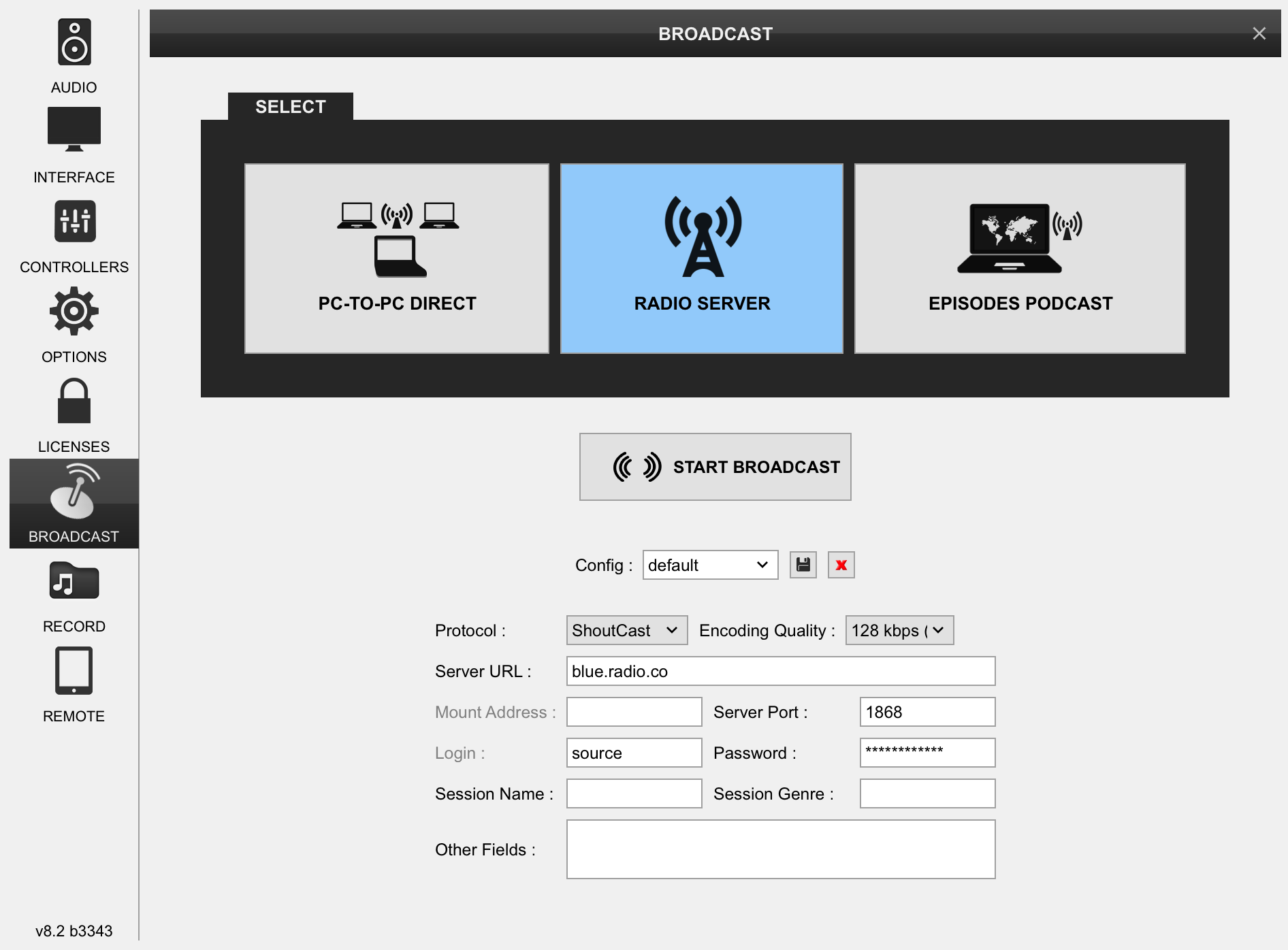
Live übertragen
Bevor Sie live übertragen können, müssen Sie ein Live-Event im Kalender Ihres Senders planen, indem Sie dieser Anleitung folgen.
Starten Sie die Wiedergabe Ihrer Tracks in der Warteschlange und klicken Sie dann auf Sendung starten, um eine Verbindung zu Ihrem Online-Radiosender herzustellen.
Überprüfen Sie den Verbindungsstatus in Ihrem Radio.um sicherzustellen, dass eine Verbindung hergestellt wird, sollten Sie DJ On Air sehen und der aktuelle Titel, der auf Ihrem Sender abgespielt wird, ist derjenige, den Sie von Virtual DJ 8 senden.
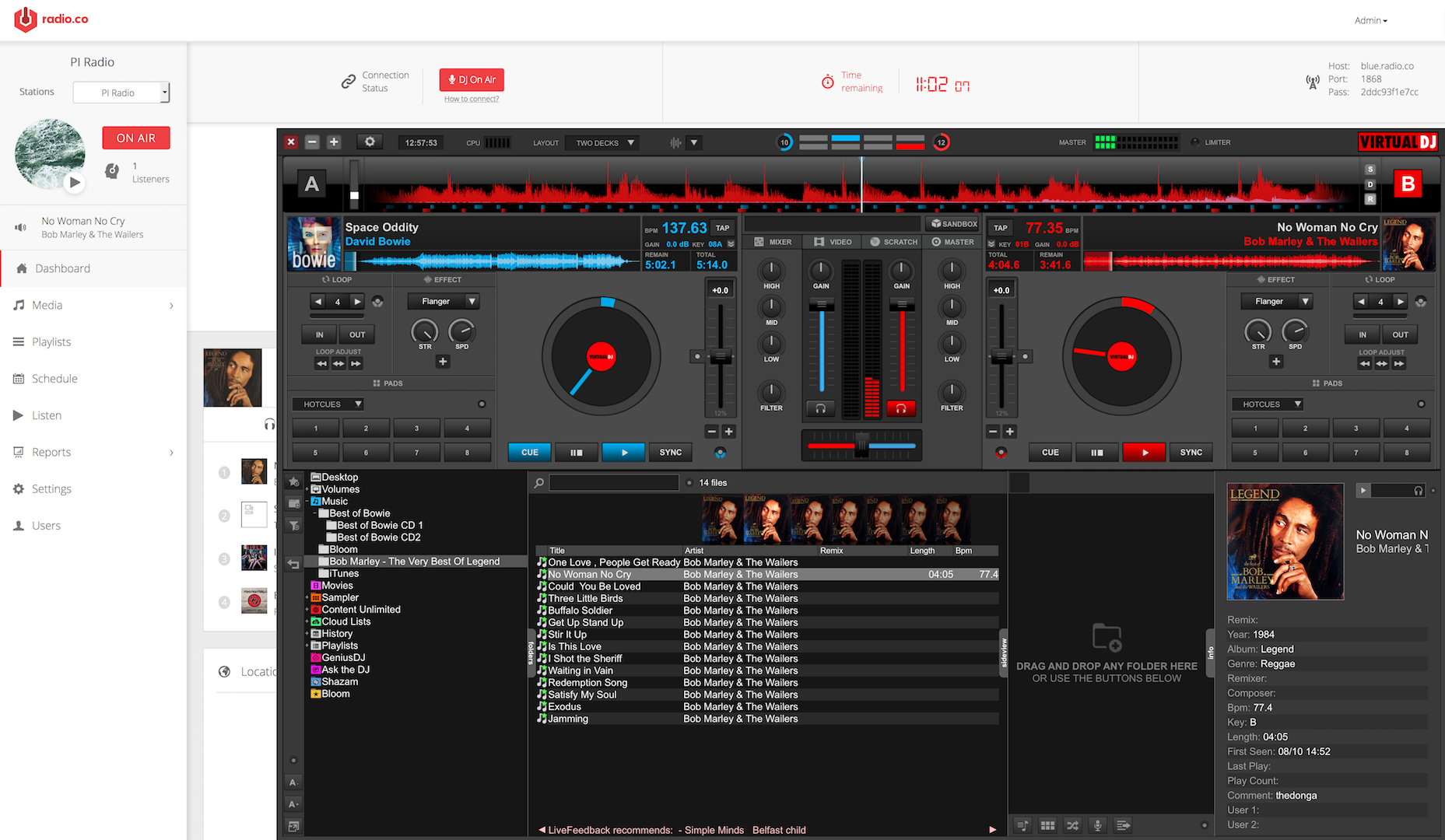
Sie können Ihren Stream auch von Ihrem Dashboard aus anhören, um sicherzustellen, dass das Signal in Ordnung gesendet wird, indem Sie entweder auf die Wiedergabetaste klicken oder Zuhören -> Streaming-Links -> Klicken Sie auf Ihre /listen Stream-URL.
Treten Sie dem Radio bei.beginnen Sie noch heute mit Ihrer 7-tägigen kostenlosen Testversion und senden Sie Ihren Sender auf der fortschrittlichsten und zuverlässigsten Radioplattform.